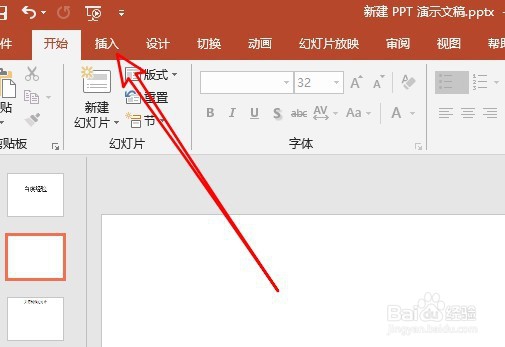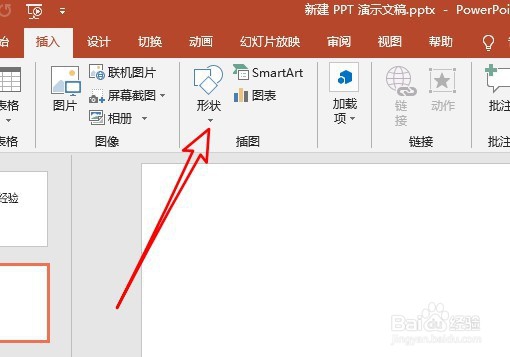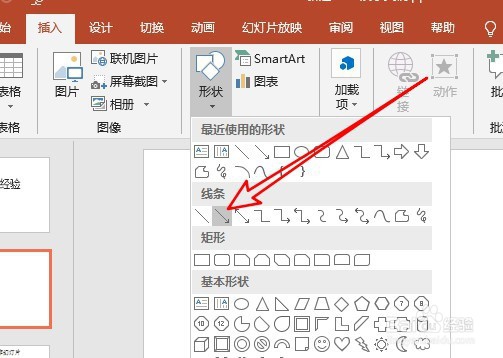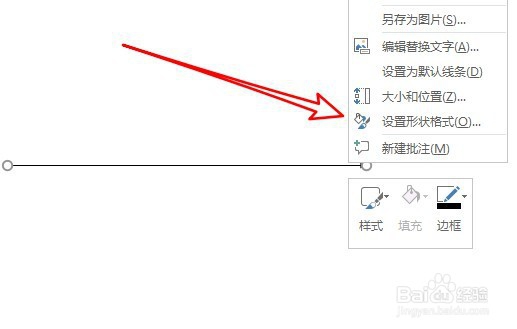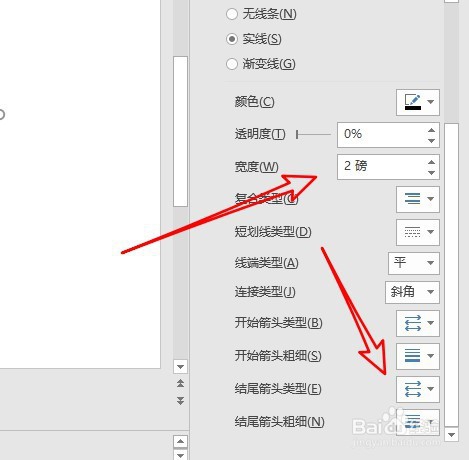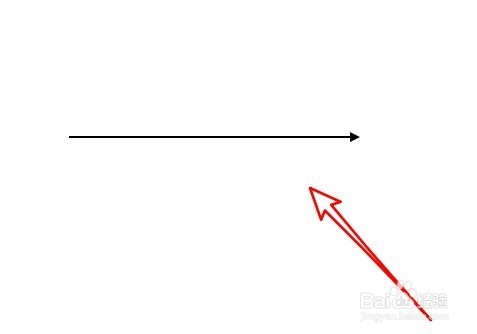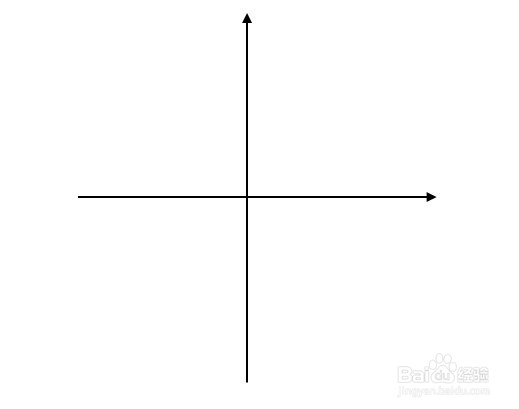PPT2016幻灯片中怎么样插入平面十字坐标系
1、首先在电脑上打开PPT2016,然后点击菜单栏的插入菜单
2、接着再打给他插入工具栏,点击形状下拉按钮
3、然后在打开的形状下拉菜单中选择线条中的箭头线条
4、在编辑区域拖动即可插入一个横向的箭头,右键点击该箭头,选择设置形状格式菜单项
5、然后在打开的设置菜单中设置箭头的宽度,镜头类型等等
6、这时在幻灯片编辑区域可以看到横坐标已画好了
7、用同样的方法,我们栽在幻灯片编辑区域划出纵坐标即可
声明:本网站引用、摘录或转载内容仅供网站访问者交流或参考,不代表本站立场,如存在版权或非法内容,请联系站长删除,联系邮箱:site.kefu@qq.com。
阅读量:45
阅读量:76
阅读量:40
阅读量:45
阅读量:50